Najlakši način kako popraviti crni ekran u OBS Game Captureu
Ako pokušavate koristiti OBS Game Capture i odjednom se slika zacrni prilikom snimanja igre, ne brinite jer niste sami. Mnogi korisnici su također iskusili isto, ali dobra stvar je što se to može lako popraviti.
U ovom članku saznajte kako popraviti Crni ekran u OBS Game Captureu problem i shvatite zašto se događa. Štoviše, ne propustite priliku otkriti alternativni alat ako problem s crnim ekranom u OBS-u i dalje postoji. Dakle, ako se slučajno upravo sada susrećete s ovim, pomaknite se prema dolje i rješenje vas čeka.

Dio 1. Zašto OBS Game Capture ne radi?
Iako točan razlog zašto se pojavljuje crni ekran u OBS Game Captureu nije poznat, postoji nekoliko mogućih temeljnih uzroka koji mogu izazvati ovaj problem. Oni se kreću od sukoba dozvola i nekompatibilnosti softvera do postavki GPU-a i načina rada sustava koji ometaju proces snimanja. Prepoznavanje ovih uobičajenih razloga može vam pomoći da učinkovito primijenite ispravna rješenja. U nastavku je tablica koja prikazuje šest tipičnih uzroka problema s crnim ekranom u OBS-u, zajedno s odgovarajućim rješenjima kako biste ponovno omogućili nesmetan rad snimanja igara.
Dio 2. Popravite crni ekran OBS Game Capturea
U ovom odjeljku sada ćemo riješiti problem crnog ekrana u OBS Game Captureu. Imajte na umu da se ova rješenja temelje na mogućim temeljnim uzrocima o kojima se ranije raspravljalo. Svaka metoda cilja na određeni uzrok problema, stoga preporučujemo da ih isprobate jednu po jednu dok se problem ne riješi.
Rješenje 1: Pokrenite OBS kao administrator
Za prvo rješenje, kao što je ranije spomenuto, OBS-u je potreban poseban pristup za snimanje igranja. Stoga, ako administrator ne može pristupiti OBS Studiju, razni softver neće biti dostupan u Windows sustavu i moguće je da će utjecati na mogućnosti snimanja igara u OBS-u. Da biste riješili problem crnog ekrana u OBS-u, slijedite prvo rješenje u nastavku:
Korak 1Na računalu desnom tipkom miša kliknite OBS Studio i odaberite Svojstva.
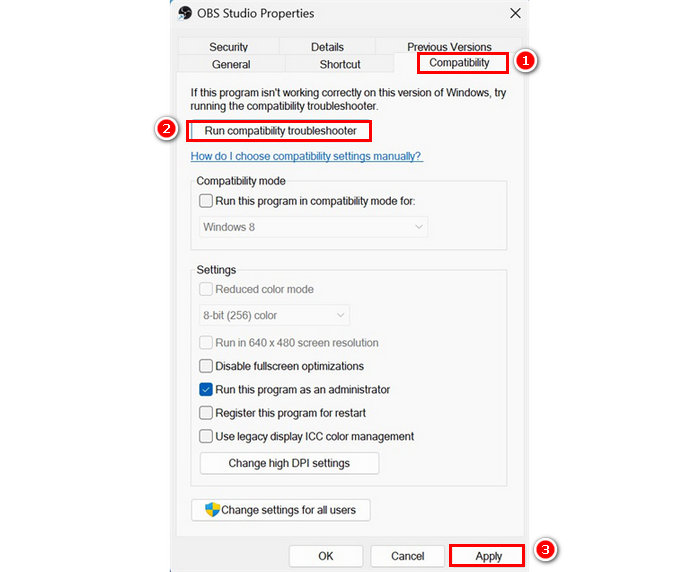
Korak 2. Nakon toga idite na Kompatibilnost karticu i odaberite Pokreni kao administratorNakon što završite, kliknite gumb Primijeni ispod.
3. korakSada pokušajte ponovno otvoriti OBS Studio kako biste provjerili je li riješio problem.
Rješenje 2: Isključite konfliktni softver
Konfliktni softver je uobičajeni uzrok kašnjenja, kvara ili pogrešaka bilo kojeg softvera. Stoga, kada se pojavi crni ekran OBS Game Capturea, ovaj uzrok se uvijek uzima u obzir.
Da biste riješili ovaj problem, trebali biste provjeriti postoje li druge aplikacije koje bi mogle ometati OBS, posebno drugi alati za snimanje zaslona, slojevi ili poboljšivači prikaza. Ti programi mogu se natjecati za dopuštenja za snimanje zaslona ili GPU resurse. Zatvaranje ili onemogućavanje takvog softvera može pomoći OBS-u da nesmetano radi i ukloniti problem crnog zaslona.
Rješenje 3: Promijenite OBS-ov GPU
U međuvremenu, ako problem crnog ekrana vašeg OBS Game Capturea ima veze s GPU-om, ono što možete učiniti je prilagoditi GPU opcije za softver. S tim u vezi, ako pokušavate snimiti svoju igru dok igrate igre pomoću OBS-a, morate dodijeliti GPU resurse i OBS-u i igri kako biste osigurali da rade na istom grafičkom procesoru. Da biste to riješili, slijedite korake u nastavku:
Korak 1. Otvorite Izbornik Start i idi na PostavkeZatim kliknite na Sustav, Odaberi Prikazi pomaknite se prema dolje da biste pronašli Postavke grafike.

Korak 2Nakon toga, odaberite OBS Studio s popisa aplikacija, a zatim odaberite Opcije.
Zabilježite: OBS treba biti postavljen na Visoke performanse kako bi se osiguralo da snima ispravan GPU.
3. korakNa kraju, da biste primijenili sve promjene, kliknite na Uštedjeti dugme.
Rješenje 4: Odaberite način kompatibilnosti
Neki su korisnici prijavili problem s crnim ekranom u OBS Game Captureu nakon nadogradnje na Windows 10. To je vjerojatno zbog sukoba kompatibilnosti između ažuriranog operativnog sustava i OBS-a. Kako biste to spriječili, preporučuje se pokretanje OBS studio u načinu kompatibilnosti, koji može prilagoditi svoje postavke kako bi bolje odgovarale starijim verzijama sustava Windows i poboljšale stabilnost. Da biste to učinili, slijedite korake u nastavku:
Korak 1Ponovno, pristupite OBS svojstvima desnim klikom na računalo.
Korak 2. Zatim kliknite na Kartica kompatibilnosti i u Način kompatibilnosti, odaberite odgovarajuću verziju softvera koju koristite.
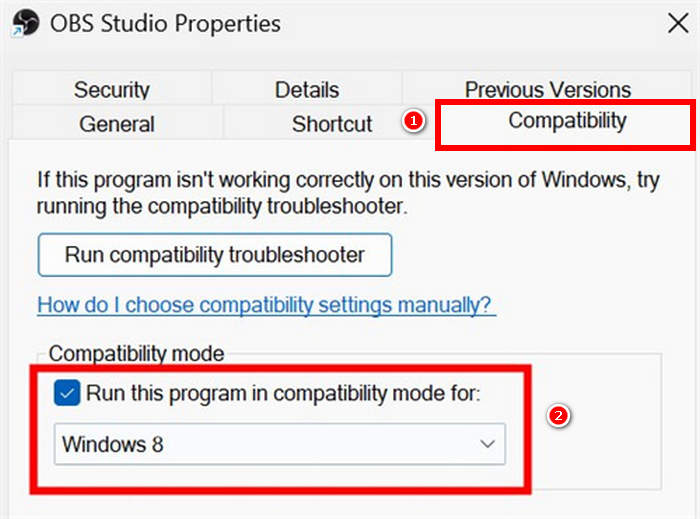
3. korak. Kada završite, kliknite Prijavite se i u reduSada možete ponovno pokušati provjeriti je li crni ekran još uvijek prisutan prilikom snimanja igre.
Rješenje 5: Onemogućite način igre
Način igre je značajka sustava Windows osmišljena za optimizaciju performansi vašeg sustava tijekom igranja. Međutim, u nekim slučajevima može ometati pozadinske aplikacije poput OBS Studija, uzrokujući probleme poput crnog zaslona OBS Game Capturea. Onemogućavanje načina igre može pomoći u osiguravanju da OBS radi bez prekida ili sukoba resursa. Evo kako to učiniti:
Korak 1Prvo morate kliknuti na Početak izbornik, predstavljen ikonom sustava Windows, zatim idite na Postavke, a zatim na Igre.

Korak 2Nakon toga, idite na Igre i isključite Način igreMolimo Vas da se uvjerite da igra isključen je prije početka snimanja.
3. korakSada pokrenite igru i pokušajte snimiti igranje pomoću OBS Studija.
Dio 3. Najbolja alternativa OBS Game Recorderu bez problema s crnim ekranom
Ako problem s crnim ekranom OBS Game Capturea i dalje postoji unatoč tome što ste slijedili svih pet rješenja, možete koristiti Snimač zaslona FVCOvaj alat vam omogućuje jednostavno snimanje igre zbog jednostavnog i intuitivnog sučelja. Štoviše, ne morate brinuti o problemima s crnim ekranom prilikom snimanja.
Nadalje, FVC podržava snimanje igara i u prozoru i preko cijelog zaslona bez potrebe za složenim postavljanjem ili konfiguracijom GPU-a. Radi glatko na različitim verzijama sustava Windows i ne sukobljava se s drugim pokrenutim aplikacijama.
Evo kako snimiti igranje na računalu pomoću FVC Screen Recordera:
Korak 1Preuzmite i instalirajte FVC Screen Recorder na svoje računalo. Dostupan je za Windows i macOS.
Besplatno preuzimanjeZa Windows 7 ili novijiSigurno preuzimanje
Besplatno preuzimanjeZa MacOS 10.7 ili novijiSigurno preuzimanje
Korak 2Nakon toga pokrenite alat i kliknite na REC gumb za početak snimanja zaslona. Možete odabrati veličinu ili način snimanja zaslona. Nakon što završite, samo kliknite gumb za zaustavljanje.
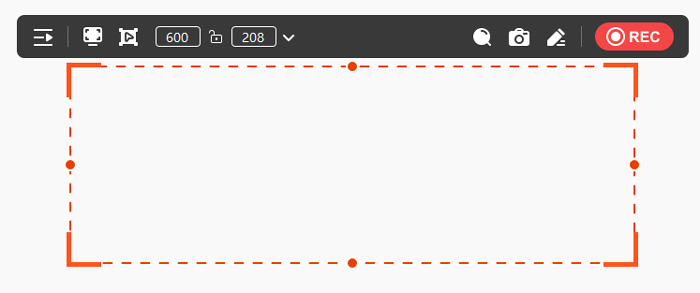
3. korakSada imate mogućnosti uređivanja videa. Kada ste zadovoljni, kliknite Uvoz gumb za spremanje snimljenog videozapisa.
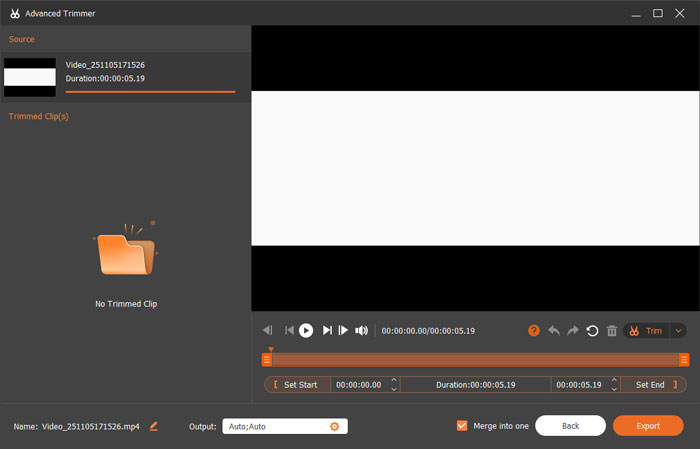
Vidite, toliko je jednostavno koristiti FVC Screen Recorder prilikom snimanja igre. To je odlična alternativa, pogotovo ako ste početnik i imate problema s crnim ekranom u OBS Game Captureu.
Dio 4. Često postavljana pitanja o crnom ekranu u OBS Game Captureu
Zašto OBS prikazuje crni ekran kada pokušam snimiti igru?
OBS može prikazati crni ekran iz nekoliko razloga, kao što su nedostatak administratorskih privilegija, neusklađenost GPU-a ili problemi s kompatibilnošću s određenim verzijama sustava Windows. Također je moguće da sukobljene pozadinske aplikacije ili netočne postavke izvora sprječavaju pravilno snimanje zaslona.
Kako mogu riješiti problem s crnim ekranom u OBS Game Captureu na Windowsima 10 ili 11?
Da biste riješili problem s crnim ekranom u OBS Game Captureu, pokušajte pokrenuti softver kao administrator, onemogućiti način rada za igru, osigurati da OBS i igra koriste istu grafičku karticu i postaviti OBS na način kompatibilnosti sa starijom verzijom sustava Windows. Također, provjerite jeste li odabrali ispravan izvor snimanja igre unutar OBS-a.
Postoji li razlika između snimanja zaslona i snimanja igre u OBS-u?
Da. Snimanje igre je optimizirano za snimanje igara izravno, ali može rezultirati crnim zaslonom zbog problema s kompatibilnošću ili GPU-om. Display Capture snima cijeli zaslon i općenito je pouzdaniji, ali možda neće raditi tako dobro za igranje s velikom brzinom sličica u sekundi. Prelazak na Display Capture može biti zaobilazno rješenje ako Game Capture ne radi.
Zaključak
Crni ekran u OBS Game Captureu može biti frustrirajuće, ali razumijevanje njegovih temeljnih uzroka i učenje kako ga riješiti može uvelike olakšati proces. Stoga, slijedeći ispravne korake, možete lako riješiti ovaj problem. Štoviše, ako se problem nastavi unatoč svim dostupnim rješenjima, možete koristiti FVC Screen Recorder kao alternativu za snimanje igre. Pa što čekate? Nemojte dopustiti da ovaj problem traje predugo i počnite ga rješavati odmah!



 Video Converter Ultimate
Video Converter Ultimate Snimač zaslona
Snimač zaslona



